மேக் (மேகிண்டோஷ் அல்லது மேக்புக்ஸ் என்றும் அழைக்கப்படுகிறது) என்பது ஆப்பிள் நிறுவனத்தால் தயாரிக்கப்பட்டு வடிவமைக்கப்பட்ட தனிப்பட்ட கணினிகளின் தொடர். சிறந்த வன்பொருள்-மென்பொருள் ஒருங்கிணைப்பைக் கொண்ட பிரீமியம் மற்றும் முதலிடம் என்று மேக்ஸ்கள் அறியப்படுகின்றன. அவர்கள் விண்டோஸ் இயக்கப்படும் கணினிகளின் நேரடி போட்டியாளர்கள் மற்றும் ஒரு தசாப்தத்திற்கும் மேலாக ஒரு நிலையான போரில் உள்ளனர்.

மேக்கின் மைக்ரோஃபோன் வேலை செய்யவில்லை
பிரீமியம் அம்சங்கள் மற்றும் சிறந்த வன்பொருள் இருந்தபோதிலும், பயனர்களை கவலையடையச் செய்யும் சில சிக்கல்கள் இன்னும் உள்ளன. இந்த சிக்கல்களில் ஒன்று மைக்ரோஃபோன் மேக் கணினிகளில் வேலை செய்யவில்லை. மைக்ரோஃபோன் இயங்காது, சில பயன்பாடுகளுக்கு மட்டுமே இயங்குகிறது அல்லது எந்தவொரு உறுதியான உத்தரவாதமும் இல்லாமல் குறைவாக வேலை செய்கிறது.
மேக்கின் மைக்ரோஃபோன் இயங்காமல் இருப்பதற்கு என்ன காரணம்?
ஏராளமான பயனர் வழக்குகள் மற்றும் கணக்கெடுப்புகளை கணக்கில் எடுத்துக்கொண்டு, முடிவுகளை எங்கள் சொந்த விசாரணையுடன் இணைத்த பிறகு, மைக்ரோஃபோன் ஏன் எதிர்பார்த்தபடி செயல்படக்கூடாது என்பதற்கான காரணங்களின் பட்டியலைக் கொண்டு வந்தோம். இந்த காரணங்கள் அனைத்தும் உங்களுக்கு பொருந்தாது, ஆனால் திருத்தங்கள்.
- குறைந்த உள்ளீட்டு அளவு: உங்கள் மேக்கின் உள் மைக்ரோஃபோனின் உள்ளீட்டு அளவு குறைவாக இருந்தால், ஒலி சரியாக அனுப்பப்படாமல் போகலாம். அவ்வாறு செய்தாலும், அமைப்பு குறைவாக இருந்தால், மற்றவர்கள் உங்கள் குரலைப் பெற முடியாது. மைக்ரோஃபோன் அமைப்புகளை மாற்றுவது சிக்கலை சரிசெய்யக்கூடும்.
- முழுமையற்ற இயக்கிகள்: உங்கள் மைக்ரோஃபோன் வன்பொருளை உங்கள் இயக்க முறைமையுடன் இணைப்பதில் இயக்கிகள் முக்கிய கூறுகள். உங்கள் இயக்கிகள் காலாவதியானதாக இருந்தால் அல்லது அவை எந்த வகையிலும் சிதைந்திருந்தால், நீங்கள் மைக்ரோஃபோனை அதன் முழு திறனுக்காகவோ அல்லது முறையாகவோ பயன்படுத்த முடியாது. சரியான இயக்கிகள் நிறுவப்பட்டுள்ளதா என்பதை உறுதிப்படுத்த நாங்கள் பல தீர்வுகளை பயன்படுத்துவோம்.
- ஊழல் அமைப்புகள்: உங்கள் மேக் சாதனத்தில் சேமிக்கப்பட்ட தற்காலிக அமைப்புகள் சிதைந்த அல்லது முழுமையற்றதாக இருப்பதற்கான வாய்ப்பும் உள்ளது. இங்கே, எல்லா அமைப்புகளையும் இயல்புநிலையாக மீட்டமைக்க நாங்கள் முயற்சி செய்யலாம், எனவே உங்கள் சாதனத்தை மீண்டும் இயக்கும் போது, எல்லா இயல்புநிலை அமைப்புகளும் துவக்கப்படும்.
- பயனர் கணக்கு தடுமாற்றம்: உங்கள் பயனர் கணக்கு பிழை நிலையில் உள்ளது அல்லது ஒரு தடுமாற்றம் இருப்பதற்கான வாய்ப்பும் உள்ளது. இது வழக்கமாக நடக்காது, ஆனால் அவ்வாறு செய்யும்போது, உங்கள் மைக்ரோஃபோன் உட்பட பல தொகுதிகள் செயல்படுவதை நிறுத்தக்கூடும்.
- விண்ணப்ப அனுமதிகள்: மைக்ரோஃபோனுக்கு எந்த பயன்பாடுகளுக்கு அணுகல் உள்ளது என்பதை நீங்கள் கட்டுப்படுத்தக்கூடிய தனியுரிமை அமைப்புகளை மேக் கொண்டுள்ளது. மைக்ரோஃபோன்களுக்கான அமைப்புகள் ரத்து செய்யப்பட்டால், நீங்கள் அதைப் பயன்படுத்த முடியாது.
- பயன்பாட்டு மைக்ரோஃபோன் நிலை: ஒவ்வொரு மூன்றாம் தரப்பு பயன்பாட்டிலும் பொதுவாக மைக்ரோஃபோனுக்கான அமைப்பு உள்ளது, அங்கு நீங்கள் செயலாக்கும் உள்ளீட்டு அளவை அமைக்கலாம். உள்ளீட்டு நிலை குறைவாக இருந்தால், ஒலி சிதைந்து போகலாம் அல்லது அது பரவுவதில்லை என்று ‘உணரலாம்’.
- ஊழல் பயன்பாடு: சரியான அனுமதிகள் அமைக்கப்பட்டிருந்தாலும் ஒரு குறிப்பிட்ட பயன்பாட்டிற்காக மைக்ரோஃபோன் தொடர்ந்து செயல்படவில்லை என்பதை நீங்கள் அனுபவிக்கிறீர்கள் என்றால், பயன்பாட்டின் நிறுவல் சிதைந்திருக்கலாம். பயன்பாட்டை மீண்டும் நிறுவுவது இங்கே வேலை செய்கிறது.
- மூன்றாம் தரப்பு சாதனங்கள்: உங்கள் மேக் கணினிகளுடன் பிற சாதனங்கள் இணைக்கப்பட்டுள்ள ஏராளமான நிகழ்வுகள் உள்ளன. சில நேரங்களில், இது உங்கள் மைக்ரோஃபோன் மற்றும் ஸ்பீக்கர்களுடன் முரண்படுகிறது மற்றும் சரியாக வேலை செய்யாமல் போகலாம். துண்டிக்கப்பட்டு மீண்டும் முயற்சிப்பது இங்கே வேலை செய்கிறது.
- பிற மூன்றாம் தரப்பு மென்பொருளிலிருந்து குறுக்கீடு: உங்கள் மைக்ரோஃபோன் தொகுதிக்கு முரணாக இருக்கும் பிற மூன்றாம் தரப்பு மென்பொருளிலிருந்து நீங்கள் குறுக்கீட்டை அனுபவிக்கலாம். இங்கே நாங்கள் உங்கள் கணினியை பாதுகாப்பான பயன்முறையில் துவக்கி, அது எங்கு செல்கிறது என்பதைப் பார்க்கலாம்.
- மைக்ரோஃபோன் தடைபட்டது: இந்த வழக்கு மிகவும் அரிதானது, ஆனால் ஒலிவாங்கிகள் நாடாக்கள் அல்லது ஸ்டிக்கர்களால் மறைக்கப்பட்ட சில நிகழ்வுகளைக் கண்டோம். இதுபோன்றால், குரல் சரியாகப் பரவாது.
- சத்தம் குறைப்பு: மேக் கணினிகளில் ‘இரைச்சல் குறைப்பு’ அம்சம் உள்ளது, இது ஒலி உள்ளீட்டில் பின்னணி இரைச்சலைக் குறைக்கிறது. இந்த தொகுதி சில நேரங்களில் தவறாக வேலைசெய்து உங்கள் குரலையும் துண்டிக்கக்கூடும்.
- பல உள்ளீடுகள்: உங்களிடம் பல மைக்ரோஃபோன் உள்ளீடுகள் இணைக்கப்பட்டிருந்தால், அவை சரியாக தேர்ந்தெடுக்கப்படவில்லை அல்லது அவற்றில் ஒன்று முடக்கப்பட்டுள்ளது.
- உடல் ரீதியாக சேதமடைந்தது: மைக்ரோஃபோன் உடல் ரீதியாக சேதமடைந்தால், நீங்கள் அதிலிருந்து உள்ளீட்டைப் பெற முடியாது. இங்கே உங்கள் சிறந்த பந்தயம் அதை ஆப்பிள் தொழில்நுட்ப வல்லுநரிடம் எடுத்துச் செல்கிறது.
இந்த கட்டுரையில், இந்த சிக்கல் ஏன் ஏற்படக்கூடும், சாத்தியமான காரணங்கள் என்ன, அதை சரிசெய்ய நீங்கள் என்ன செய்யலாம் என்பதற்கான அனைத்து காரணங்களையும் நாங்கள் காண்போம். முதல் ஒன்றிலிருந்து தொடங்கி தீர்வுகளைப் பின்பற்றுவதை உறுதிசெய்து, அதற்கேற்ப உங்கள் வழியைச் செய்யுங்கள். அவை சிரமம் மற்றும் பயனின் நிலைக்கு ஏற்ப பட்டியலிடப்பட்டுள்ளன. மேலும், கணினியை நாங்கள் மீண்டும் மீண்டும் அணைக்கிறோம், மேலும் சில உள்ளமைவுகளை மீட்டமைக்கக்கூடும் என்பதால், உங்கள் வேலையைத் தொடர்வதற்கு முன் சேமிக்கவும்.
தீர்வு 1: விண்ணப்ப அனுமதிகளைச் சரிபார்க்கிறது
நீங்கள் ஒரு பயன்பாட்டைப் பயன்படுத்துகிறீர்கள் மற்றும் உங்கள் குரல் சரியாகப் பரவவில்லை அல்லது கவனிக்கவில்லை என்பதைக் கவனிக்கிறீர்கள் என்றால், குறிப்பிட்ட பயன்பாட்டிற்கு உங்கள் மேக் கணினியில் போதுமான அனுமதிகள் வழங்கப்பட வாய்ப்பில்லை. கணினிகளில் மைக்ரோஃபோன் மற்றும் கேமராவுக்கு எந்தெந்த பயன்பாடுகளை அணுகலாம் என்பதைக் கட்டுப்படுத்த பயனர்களை அனுமதிக்கும் அமைப்புகளில் மேகோஸ் அனுமதிகள் பக்கத்தைக் கொண்டுள்ளது. இந்த தீர்வில், நாங்கள் உங்கள் அமைப்புகளுக்கு செல்லவும், அதன் அனைத்து தொகுதிக்கூறுகளும் எதிர்பார்த்தபடி செயல்பட பயன்பாட்டிற்கு சரியான அனுமதிகள் இருப்பதை உறுதி செய்வோம்.
- செல்லவும் கணினி விருப்பத்தேர்வுகள் திரையின் மேல் இடது பக்கத்தில் இருக்கும் ஆப்பிள் லோகோவைக் கிளிக் செய்வதன் மூலம்.
- கணினி விருப்பங்களில், விருப்பத்தைத் தேர்ந்தெடுக்கவும் பாதுகாப்பு மற்றும் தனியுரிமை .

பாதுகாப்பு மற்றும் தனியுரிமை - மேகோஸில் கணினி விருப்பத்தேர்வுகள்
- ஒருமுறை உள்ளே தனியுரிமை அமைப்புகள், கிளிக் செய்க மைக்ரோஃபோன் இடது வழிசெலுத்தல் பலகத்தில் இருந்து. இப்போது உங்கள் வலது பக்கத்தில், உங்கள் மைக்ரோஃபோனுக்கு அணுகலை வழங்கக்கூடிய அனைத்து பயன்பாடுகளையும் நீங்கள் காண்பீர்கள்.

மைக்ரோஃபோன் அமைப்புகள் - மேகோஸில் தனியுரிமை
- இங்கே நீங்கள் முடியும் காசோலை அல்லது தேர்வுநீக்கு எந்த பயன்பாட்டிற்கு நீங்கள் அனுமதி வழங்க விரும்புகிறீர்கள். சிக்கலான பயன்பாட்டைக் கண்டுபிடித்து, அதை உறுதிப்படுத்திக் கொள்ளுங்கள் சரிபார்க்கப்பட்டது . மாற்றங்களைச் சேமித்து வெளியேறவும்.
- இப்போது பயன்பாட்டை மறுதொடக்கம் செய்து மைக்ரோஃபோனை சோதிக்கவும். பிரச்சினை தீர்க்கப்பட்டதா என்று பாருங்கள்.
குறிப்பு: நீங்கள் மாற்றங்களைச் செய்ய முடியாவிட்டால், நீங்கள் கிளிக் செய்ய வேண்டும் பூட்டு சிறிய சாளரத்தின் கீழே உள்ள பொத்தானை அழுத்தி, அமைப்புகளை மாற்ற உங்கள் சான்றுகளை உள்ளிடவும்.
தீர்வு 2: பயன்பாட்டு உள்ளீட்டு அளவை சரிபார்க்கிறது
மைக்ரோஃபோனைச் சோதிப்பதில் நாங்கள் முன்னேறுவதற்கு முன், உங்கள் பயன்பாட்டின் மைக்ரோஃபோன் அமைப்புகள் சரியான உள்ளமைவில் அமைக்கப்பட்டிருப்பதை உறுதி செய்ய வேண்டும். ஒவ்வொரு பயன்பாட்டிற்கும் அதன் சொந்த ஒலி மற்றும் மைக்ரோஃபோன் அமைப்புகள் உள்ளன, இது பயனர்களை உள்ளீட்டு நிலை மற்றும் ஸ்பீக்கர் மட்டத்தை மாற்ற அனுமதிக்கிறது. போன்ற அமைப்புகளும் உள்ளன பேசுவதற்கு இதனை அழுத்தவும் அல்லது குரல் செயல்பாடு . எங்கள் பயன்பாடு என்னவென்றால், ஒவ்வொரு பயன்பாட்டிற்கும் அதன் சொந்த அமைப்புகள் உள்ளன, மேலும் உங்களை நீங்களே ஆராய்ந்து மைக்ரோஃபோன் சரியாக அமைக்கப்பட்டிருப்பதை உறுதி செய்ய வேண்டும்.

பயன்பாட்டு மைக்ரோஃபோன் அமைப்புகளைச் சரிபார்க்கிறது
பயன்பாட்டுப் பக்கத்திலிருந்து எந்தப் பிரச்சினையும் இல்லை என்பதையும், எல்லா அமைப்புகளும் சரியாக அமைக்கப்பட்டதும் உறுதியாகிவிட்டால், நீங்கள் தொடர்ந்து செல்லலாம்.
தீர்வு 3: உள்ளீட்டு அளவை சரிசெய்தல்
முதலில் முதல் விஷயங்கள், உங்கள் மேக் கணினியில் உங்கள் மைக்ரோஃபோனின் உள்ளீட்டு அளவு ஏற்றுக்கொள்ளத்தக்க நிலைகளுக்கு அமைக்கப்பட்டுள்ளதா என்பதை நீங்கள் சரிபார்க்க வேண்டும். உள்ளீட்டு நிலை கணினி எந்த மட்டத்தில் ‘படித்து’ குரல் நிலைகளை அனுப்பும் என்பதைக் குறிக்கிறது. எடுத்துக்காட்டாக, உங்களிடம் குறைந்த உள்ளீட்டு நிலை தொகுப்பு இருந்தால், உங்கள் குரல் மிகவும் மயக்கம் அல்லது சிதைந்திருக்கலாம். நீங்கள் மிக உயர்ந்த உள்ளீட்டு நிலைகளை அமைத்தால், உங்கள் குரல் மிகவும் சத்தமாக இருக்கலாம், மேலும் கேட்போரை தொந்தரவு செய்யும். சரியான மைக்ரோஃபோன் தொகுதியில் சரியான சமநிலையைக் கண்டறிவது முக்கியமாகும். இந்த தீர்வில், நாங்கள் உங்கள் மேக் அமைப்புகளுக்குச் சென்று உள்ளீட்டு அளவை சரிசெய்வோம், இதனால் உகந்த ஒலி பரவுகிறது.
- திற கணினி விருப்பத்தேர்வுகள் முந்தைய தீர்வில் நாங்கள் செய்ததைப் போல, பின்னர் செல்லவும் ஒலி
- இப்போது தேர்ந்தெடுக்கவும் உள்ளீடு மேல் பட்டியில் இருந்து தேர்ந்தெடுத்து தேர்ந்தெடுக்கவும் உள் மைக்ரோஃபோன் .
- இப்போது ஸ்லைடு அதிகரிக்க வலது பக்கமாக உள்ளீட்டு அளவு. இப்போது நீங்கள் பேசும்போது, நீங்கள் பார்ப்பீர்கள் உள்ளீட்டு நிலை மாற்றங்களைச் சேமித்து வெளியேறவும்.

மைக்ரோஃபோன் உள்ளீட்டு அளவை மாற்றுதல் - மேகோஸ்
- இப்போது பிரச்சினை தீர்க்கப்பட்டதா இல்லையா என்பதை சோதிக்கவும். உங்கள் கணினியில் அதிக குரல் கொடுக்க ஸ்லைடரை படிப்படியாக அதிகரிக்கலாம்.
குறிப்பு: உங்கள் கணினியுடன் ஏதேனும் கூடுதல் மைக்ரோஃபோன்கள் இணைக்கப்பட்டிருந்தால், அவற்றின் மூலம் ஒலியைப் பெறுவதில் சிக்கல்கள் இருந்தால், நீங்கள் அவற்றைத் தேர்ந்தெடுத்து அவற்றின் உள்ளீட்டு நிலைகளையும் சரிசெய்யலாம்.
தீர்வு 4: சுற்றுப்புற சத்தம் குறைப்பை முடக்குதல்
மேக் கணினிகள் ஒரு விருப்பத்தைக் கொண்டுள்ளன, இது தேவையற்ற சுற்றுப்புற ஒலிகளையும் செயலில் உள்ள சத்தத்தையும் குறைக்கிறது. செயலில் உள்ள சத்தம் தொழில்முறை ஹெட்ஃபோன்களின் தரத்திற்கு ஏற்றதாக இல்லாவிட்டாலும், அது இன்னும் ஒரு வித்தியாசத்தை ஏற்படுத்துகிறது. வழக்கமாக, மேக் கணினிகளில் சுற்றுப்புற சத்தம் குறைப்பு விருப்பம் இயல்பாகவே செயல்படுத்தப்படும். இந்த அம்சம் பயனுள்ளதாகத் தோன்றலாம், ஆனால் பல பயனர்களின் அறிக்கைகள் கிடைத்தன, இது அவர்களின் மைக்ரோஃபோனின் இயல்பான இரைச்சல் உள்ளீட்டுடன் முரண்படுவதாகக் கூறியது, அது மிகவும் மங்கலாக இருந்தது அல்லது சில சமயங்களில் குரல் பரவ மறுத்துவிட்டது. இங்கே இந்த தீர்வில், ஒலி அமைப்புகளுக்கு செல்லவும், விருப்பத்தை முடக்கவும்.
- திற கணினி விருப்பத்தேர்வுகள் முந்தைய தீர்வில் நாங்கள் செய்ததைப் போல, பின்னர் செல்லவும் ஒலி
- இப்போது தேர்ந்தெடுக்கவும் உள்ளீடு மேல் பட்டியில் இருந்து தேர்ந்தெடுத்து தேர்ந்தெடுக்கவும் உள் மைக்ரோஃபோன் .
- இப்போது தேர்வுநீக்கு விருப்பம் சுற்றுப்புற சத்தம் குறைப்பு பயன்படுத்தவும் . இணைக்கப்பட்ட பிற மைக்ரோஃபோன்களையும் நீங்கள் தேர்வுசெய்து, சத்தத்தைக் குறைப்பதை முடக்கலாம்.

சுற்றுப்புற சத்தம் குறைப்பை முடக்குதல் - மேகோஸ்
- மாற்றங்களைச் சேமித்து வெளியேறவும். இப்போது உங்கள் மைக்ரோஃபோன் எதிர்பார்த்தபடி செயல்படுகிறதா என்று சரிபார்க்கவும்.
தீர்வு 5: டிக்டேஷனை இயக்குகிறது
மேக் கம்ப்யூட்டர்கள் டிக்டேஷனின் ஒரு புதிய அம்சத்தைக் கொண்டுள்ளன, அங்கு உங்கள் பேசும் சொற்கள் உங்களுக்குத் தேவைப்படும் போதெல்லாம் உரையாக மாற்றப்படும். இது எழுத்தாளர்களுக்கு மிகவும் பயனுள்ளதாக இருக்கும் மற்றும் பெருநிறுவன சூழல்களில் நிறைய பயன்படுத்தப்படுகிறது. இந்த அம்சம் மைக்ரோஃபோன் இயங்காதவற்றுடன் தொடர்புடையதாக இல்லாவிட்டாலும், டிக்டேஷனை இயக்குவது மேக் கணினிகள் குறிப்பிட்ட ஆடியோ இயக்கிகளைப் பதிவிறக்குவதற்கு காரணமாக அமைந்தது என்பதைக் கண்டறிந்தோம். இந்த ஆடியோ இயக்கிகள் மைக்ரோஃபோன் வேலை செய்யாத நிலையை சரிசெய்வதாக தெரிகிறது. நீங்கள் டிக்டேஷனை இயக்கும்போது, இயக்கிகள் தானாக வரிசைப்படுத்தப்பட்டு, பதிவிறக்கம் செய்யப்பட்டு நிறுவப்படும்.
- திற கணினி விருப்பத்தேர்வுகள் முந்தைய தீர்வுகளில் நாங்கள் செய்ததைப் போல மற்றும் வகையை சொடுக்கவும் விசைப்பலகை .

விசைப்பலகை வகை - கணினி விருப்பத்தேர்வுகள்
- ஒருமுறை விசைப்பலகை அமைப்புகள் திறக்கப்பட்டுள்ளன, கிளிக் செய்க டிக்டேஷன் விருப்பம் மேலே உள்ளது. இப்போது அம்சத்தை மாற்றவும் ஆன் மற்றும் காசோலை விருப்பம் மேம்படுத்தப்பட்ட ஆணையைப் பயன்படுத்தவும் .

ஆணையை இயக்குகிறது - மேகோஸ்
- சேமி மாற்றங்கள். இப்போது, உங்கள் மேக் தானாக தொடர்புடைய இயக்கிகளை நிறுவத் தொடங்கும். திரையின் கீழ்-இடது பக்கத்தில் இருக்கும் முன்னேற்றத்தைக் காண்பீர்கள். இயக்கிகள் பதிவிறக்கம் செய்யப்பட்டு நிறுவப்பட்ட பின், மாற்றங்களைச் சேமித்து வெளியேறவும்.
- இப்போது உங்கள் கணினியை மறுதொடக்கம் செய்து சிக்கல் தீர்க்கப்பட்டதா என்று பாருங்கள்.
தீர்வு 6: மூன்றாம் தரப்பு சாதனங்களைத் துண்டிக்கிறது
மேலே உள்ள அனைத்து முறைகளும் செயல்படவில்லை என்றால், உங்கள் கணினியுடன் இணைக்கப்பட்ட மூன்றாம் தரப்பு சாதனங்கள் காரணமாக சிக்கல் உள்ளதா என்பதை நாங்கள் சரிசெய்வோம். இது ஒற்றைப்படை என்று தோன்றலாம், ஆனால் மூன்றாம் தரப்பு சாதனங்கள் மேக் இயக்க முறைமையுடன் மோதல்களை ஏற்படுத்தக்கூடும் என்பதைக் கண்டறிந்தோம். பல பயனர்கள் அதைப் புகாரளித்தனர் துண்டிக்கிறது எல்லா சாதனங்களும் அவற்றின் அமைப்பை மறுதொடக்கம் செய்வதும் சிக்கலை உடனடியாக தீர்க்கும்.

அனைத்து சாதனங்களையும் துண்டிக்கிறது
இங்கே, சாதனங்கள் உங்கள் கணினியுடன் இணைக்கப்பட்ட கூடுதல் மைக்ரோஃபோன் அல்லது ஹெட்ஃபோன்களையும் உள்ளடக்குகின்றன. இதில் எலிகள் மற்றும் விசைப்பலகை ஆகியவை அடங்கும். துண்டிக்கவும் ஒவ்வொன்றும் பின்னர் மைக்ரோஃபோன் பதிவு செய்யப்படவில்லை என்பதை சரிபார்க்கவும்.
தீர்வு 7: PRAM அல்லது NVRAM ஐ மீட்டமைத்தல்
என்.வி.ஆர்.ஏ.எம் (அல்லாத நிலையற்ற ரேண்டம்-அணுகல் நினைவகம் என்றும் அழைக்கப்படுகிறது) என்பது ஒரு சிறிய நினைவகம் ஆகும், இது உங்கள் மேக் கணினியால் குறிப்பிட்ட அமைப்புகளை சேமிக்கப் பயன்படுகிறது, எனவே அவற்றை பின்னர் அணுகலாம். PRAM (அளவுரு ரேம்) அடிப்படையில் ஒரே விஷயம் மற்றும் இரண்டு நினைவுகளையும் ஒரே முறையைப் பயன்படுத்தி மீட்டமைக்க முடியும். உங்கள் உள்ளமைவுகள் அனைத்தும் இங்கே சேமிக்கப்பட்டுள்ளன, அவற்றில் ஏதேனும் சிக்கல் இருந்தால் (அவை சிதைந்தவை அல்லது முழுமையற்றவை), நாங்கள் மீட்டமைக்க முயற்சி செய்யலாம், எனவே அனைத்தும் இயல்புநிலையாக அமைக்கப்பட்டிருக்கும்.
குறிப்பு: சில சந்தர்ப்பங்களில், சில தற்காலிக அல்லது தனிப்பயனாக்கக்கூடிய உள்ளமைவுகள் இழக்கப்படும், எனவே அவற்றை எவ்வாறு மாற்றுவது என்பது உங்களுக்குத் தெரியுமா என்பதை உறுதிப்படுத்திக் கொள்ளுங்கள். தொடர்வதற்கு முன் உங்கள் எல்லா வேலைகளையும் சேமிக்கவும்.
- மூடு உங்கள் மேக் கணினி. இப்போது நீங்கள் அதை மீண்டும் இயக்கும்போது, பின்வரும் விசைகளை ஒரே நேரத்தில் அழுத்த வேண்டும்:
விருப்பம் (alt) + கட்டளை + பி + ஆர்

விருப்பம் (alt) + கட்டளை + பி + ஆர்
- சுற்றி காத்திருங்கள் 20-30 வினாடிகள் அனைத்து விசைகளையும் வெளியிடுவதற்கு முன். இந்த நேரத்தில், உங்கள் மேக் தொடங்கத் தோன்றும். இப்போது நீங்கள் விசைகளை வெளியிட வேண்டிய இரண்டு காட்சிகள் உள்ளன:
சில மேக் கணினிகளில், நீங்கள் கேட்பீர்கள் தொடக்க இரண்டாவது முறையாக ஒலிக்கவும் (விசைகளை அழுத்துவதற்கு முன்பு உங்கள் மேக்கைத் திறக்கும்போது முதல் முறையாக வரும்). இரண்டாவது தொடக்க ஒலியை நீங்கள் கேட்கும்போது, விசைகளை விடுங்கள்.
மற்ற மேக் கணினிகளில் ஆப்பிள் டி 2 பாதுகாப்பு சிப், நீங்கள் விசைகளை வெளியிடலாம் ஆப்பிள் லோகோ இரண்டாவது முறையாக தோன்றும் மற்றும் மறைந்துவிடும்.
- கணினி துவங்கிய பிறகு, உங்கள் அமைப்புகளுக்குச் சென்று, அது ஏதேனும் நல்லதா என்று பார்க்கலாம்.
தீர்வு 8: புதிய பயனர் கணக்கை உருவாக்குதல்
மேலே உள்ள அனைத்து முறைகளும் சிக்கலை தீர்க்கவில்லை எனில், புதிய பயனர் கணக்கை உருவாக்குவதை நீங்கள் கருத்தில் கொள்ள வேண்டும். பொதுவாக, மேக் கணினிகளில் பயனர் கணக்குகள் சிதைவடையாது அல்லது சிக்கல்கள் இல்லை. இருப்பினும், இது நடக்கும் விதிவிலக்குகள் உள்ளன, மேலும் புதிய கணக்கை உருவாக்குவது சிக்கலைக் கண்டறிய உதவும். இங்கே, முதலில் ஒரு புதிய கணக்கை உருவாக்கி சரிபார்க்கிறோம். மைக்ரோஃபோன் சரியாக வேலைசெய்கிறதென்றால், உடல் ரீதியான பிரச்சினை எதுவும் இல்லை என்பதையும், கீழேயுள்ள முறைகளைப் பயன்படுத்தி சிக்கலை தீர்க்க முடியும் என்பதையும் இது குறிக்கிறது. அவ்வாறு இல்லையென்றால், உங்கள் தரவை இந்தக் கணக்கிற்கு நகர்த்துவது குறித்து நீங்கள் பரிசீலிக்கலாம்.
- செல்லவும் கணினி விருப்பத்தேர்வுகள் பின்னர் செல்லவும் பயனர்கள் & குழுக்கள் .

கணினி விருப்பத்தேர்வுகளில் பயனர்கள் மற்றும் குழுக்கள் - மேகோஸ்
- பயனர்கள் மற்றும் குழுக்களில் ஒருமுறை, என்பதைக் கிளிக் செய்க + திரையின் கீழ்-இடது பக்கத்தில் பொத்தான் உள்ளது. புதிய சாளரம் பாப் அப் செய்யும். கணக்கு வகை உட்பட தேவையான விவரங்களைச் சேர்த்து சொடுக்கவும் பயனரை உருவாக்கவும் .

புதிய பயனரை உருவாக்குதல் - மேகோஸ்
- இப்போது வெளியேறு உங்கள் கணினி. இது மிகவும் முக்கியம். உள்நுழைந்த பிறகு, உங்கள் கணினியை மறுதொடக்கம் செய்து புதிய கணக்கில் உள்நுழைக. சிக்கல் அங்கு நீடிக்கிறதா என்று சரிபார்க்கவும்.
தீர்வு 9: எஸ்.எம்.சியை மீட்டமைத்தல் (இன்டெல் அடிப்படையிலான இயந்திரங்களுக்கு)
உங்கள் மேக் மெஷினில் உள்ள எஸ்.எம்.சி பேட்டரி மேலாண்மை, வெப்ப மேலாண்மை, விசைப்பலகை பின்னொளி போன்ற பல செயல்பாடுகளுக்கு பொறுப்பாகும். அதிகாரப்பூர்வ ஆப்பிள் வலைத்தளத்தின்படி, உங்கள் மேக் கணினியில் ஏதேனும் வினோதமான நடத்தை அல்லது சிக்கல்களை நீங்கள் சந்தித்தால் நீங்கள் எஸ்.எம்.சியை மீட்டமைக்க வேண்டியிருக்கும். மைக்ரோஃபோன் சரியாக இயங்கவில்லை. இப்போது நீங்கள் SMC ஐ மீட்டமைக்க வேண்டிய பல வேறுபாடுகள் உள்ளன. இந்த மாறுபாடுகளில் கணினியில் பேட்டரி இருக்கிறதா இல்லையா என்பது அடங்கும் அல்லது புதிய டி 2 பாதுகாப்பு சில்லு உள்ளது. இந்த முறையில், சாதாரண மேக் கணினிகளுக்கு எஸ்.எம்.சியை எவ்வாறு மீட்டமைப்பது என்பதைப் பார்ப்போம். T2 பாதுகாப்பு சிப்பை எவ்வாறு மீட்டமைப்பது என்பதற்கான வழிமுறைகளைப் பெற நீங்கள் ஆப்பிளின் அதிகாரப்பூர்வ வலைத்தளத்திற்கு செல்லலாம்.
மேக் நோட்புக்கில் SMC ஐ மீட்டமைக்கிறது (அகற்ற முடியாத பேட்டரி)
இந்த தீர்வு புதிய இயந்திரங்களை இலக்காகக் கொண்டது, அதில் நீங்கள் பேட்டரியை அகற்ற முடியாது.
- உங்கள் கணினியை மூடு ஆப்பிள் மெனு> மூடு .
- உங்கள் மேக் மூடப்பட்ட பிறகு, அழுத்தவும் மாற்றம் - கட்டுப்பாடு - விருப்பம் உள்ளமைக்கப்பட்ட விசைப்பலகையில் இடது பக்கத்தில். பின்னர் அழுத்தவும் ஆற்றல் பொத்தானை அதே நேரத்தில். இந்த விசைகள் அனைத்தையும் (ஆற்றல் பொத்தான் உட்பட) 10 விநாடிகளுக்கு அழுத்த வேண்டும்.

SMC ஐ மீட்டமைக்கிறது
- 10 விநாடிகளுக்குப் பிறகு அனைத்து விசைகளையும் விடுவித்து, மீண்டும் உங்கள் கணினியை இயக்க ஆற்றல் பொத்தானை அழுத்தவும்.
குறிப்பு: உங்களிடம் டச் ஐடி இருந்தால், டச் ஐடியும் பவர் பட்டன்.
மேக் நோட்புக்குகளில் SMC ஐ மீட்டமைக்கிறது (நீக்கக்கூடிய பேட்டரி)
மேக் மெஷின்களின் முந்தைய மாடல்களில் பேட்டரியை அகற்றுவதற்கான விருப்பம் இருந்தது, அதே நேரத்தில் புதிய மாடல்கள் இல்லை. இது பழைய இயந்திரங்களை இலக்காகக் கொண்டது. இங்கே, இயந்திரத்தை வெறுமனே சைக்கிள் ஓட்டுவோம்.
- மூடு உங்கள் இயந்திரம் மற்றும் அகற்று பேட்டரி.
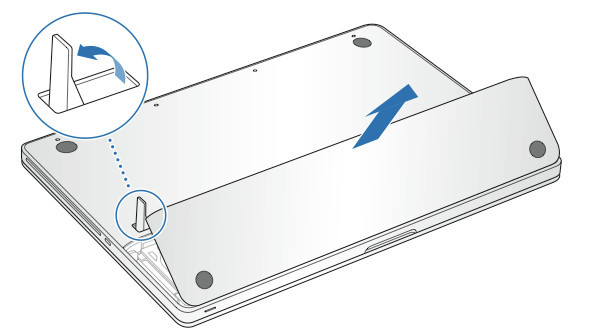
பேட்டரியை நீக்குகிறது - மேகோஸ்
- கணினி சக்தியிலிருந்து துண்டிக்கப்பட்டவுடன், அழுத்திப்பிடி ஆற்றல் பொத்தான் சுமார் 10 விநாடிகள்.
- இப்போது உங்கள் கணினியில் பேட்டரி மற்றும் சக்தியை மீண்டும் நிறுவவும். சிக்கல் தீர்க்கப்பட்டதா என சரிபார்க்கவும்.
தீர்வு 10: உடல் பாதிப்பு / தடைகளை சரிபார்க்கிறது
மேலே உள்ள அனைத்து முறைகளும் செயல்படவில்லை என்றால், உங்கள் மைக்ரோஃபோன் உடல் ரீதியாக சேதமடைவதற்கான வாய்ப்புகள் உள்ளன. இப்பகுதியை சுத்தம் செய்ய சில பொருள் (ஊசிகளையும் சேர்த்து) செருகினால் மைக்ரோஃபோன்கள் பொதுவாக உடல் ரீதியாக சேதமடையும். மைக்ரோஃபோன் இருந்தால் அது இயங்காது உடல் தெளிவற்ற. டேப் மற்றும் பிற பொருள்களால் மைக்ரோஃபோன் மறைக்கப்பட்ட பல பயன்பாட்டு நிகழ்வுகளை நாங்கள் கண்டோம், இதனால் இயந்திரம் ஒலியை எடுக்கவில்லை.

ஆப்பிளின் அதிகாரப்பூர்வ ஆதரவு
இங்கே, உங்கள் கணினியை சரிபார்க்கப்பட்ட தொழில்நுட்ப வல்லுநரால் சரிபார்க்க வேண்டும். உங்களிடம் உத்தரவாதம் இருந்தால், ஆப்பிள் கடைக்குச் செல்லுங்கள். அவர்கள் உங்கள் கணினியை பகுப்பாய்வு செய்து அதற்கேற்ப உங்களுக்கு வழிகாட்டுவார்கள். பயணத்தை மேற்கொள்வதற்கு முன், நீங்கள் தொடங்கலாம் ஆப்பிள் ஆதரவு வலைத்தளம் மற்றும் ஆதரவு குழுவுடன் பேசுங்கள்.
8 நிமிடங்கள் படித்தது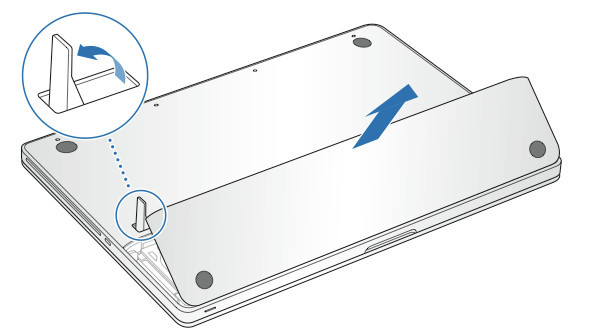


















![[சரி] விண்டோஸ் 10 இல் பயாஸைப் புதுப்பிக்கும்போது Amifldrv64.sys BSOD](https://jf-balio.pt/img/how-tos/39/amifldrv64-sys-bsod-when-updating-bios-windows-10.png)




